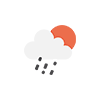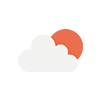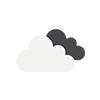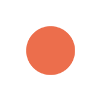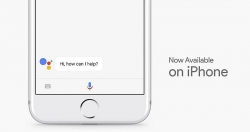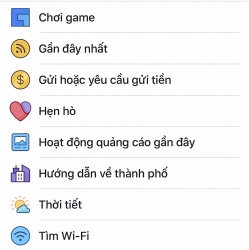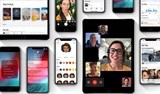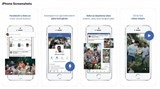Cách chuyển vùng quốc gia trên App Store cho người dùng iOS
| Cách kích hoạt trợ lý Google Assistant trên Iphone và Ipad Ô tô giảm giá kỷ lục, "sâu" nhất tới hơn 120 triệu Người dùng Việt đã có thể dùng tính năng hẹn hò trên Facebook |
 |
| Cách chuyển vùng Quốc Gia trên App Store cho người dùng IOS |
Quen sử dụng App Store để tải ứng dụng, hẳn bạn sẽ biết một số app giới hạn Quốc Gia tải về. Nếu muốn trải nghiệm những ứng dụng này, người dùng cần chuyển đổi Quốc gia trên App Store.
Trước đây người dùng khá khó khăn khi không xuất hiện tùy chọn None (Không) khi chuyển đổi Quốc Gia cho Apple ID. Nhưng hiện tại bạn không cần lo lắng về vấn đề này, vì Apple đã cho phép người dùng chuyển đổi qua lại giữa các Quốc gia trên App Store mà không cần thẻ thanh toán.
Các bước chuyển vùng Quốc gia trên iOS
Bước 1: Để có thể chuyển vùng Quốc Gia trên thiết bị iOS của mình, các bạn vào Cài Đặt > iTunes & App Store
Bước 2: Tap vào tài khoản của bạn và chọn “Xem ID Apple”
Bước 3: Chọn “Quốc Gia/Khu Vực”
Bước 4: Chọn “Thay đổi Quốc Gia hoặc Vùng”
Bước 5: Ở đây chúng ta chọn “Canada” vì không bắt buộc add thẻ thanh toán
Bước 6: Chọn “Agree” để đồng ý
Bước 7: Chọn và điền những phần cần thiết như hình.(Những phần khác các bạn điền sao cũng được)
Toronto => Thành phố Canada.
Ontario => Tỉnh bang Canada.
M5P2N7 => Mã bưu chính.
437 => Mã vùng điện thoại.
Bước 8: Sau khi điền đầy đủ chúng ta tiếp tục chọn “Next” là xong. Bây giờ Quốc Gia Apple Store của bạn đã được chuyển thành Canada và có thể down Google Map và những ứng dụng khác.
Độc giả lưu ý: Apple đã quản lý chặt tài khoản Store VN. Nên khi chuyển qua Canada mà muốn quay về lại Store VN thì bắt buộc phải có tài khoản Visa/Paypal… Do đó cần cân nhắc kỹ trước khi quyết định chuyển quốc gia.
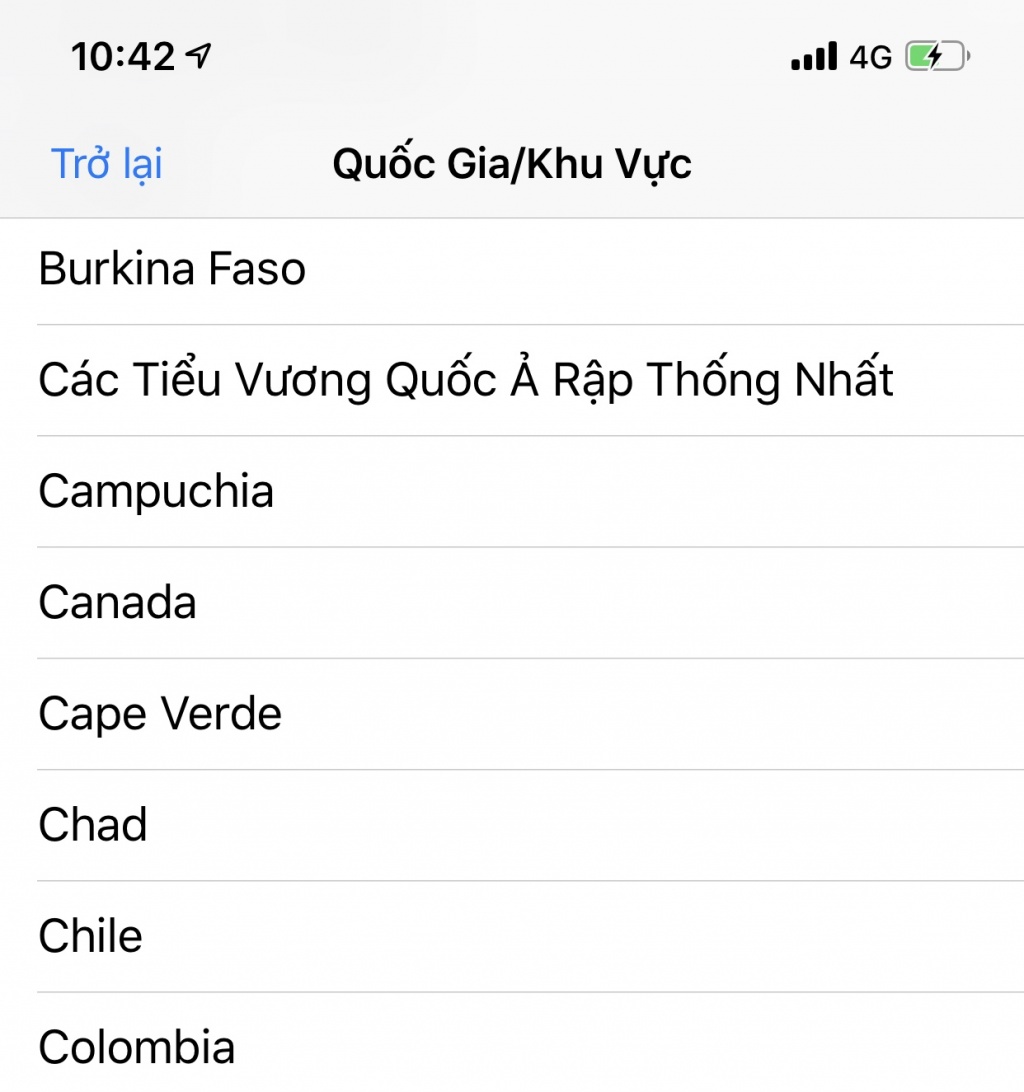 |
| Tuỳ chọn các quốc gia để chuyển vùng App Store |
Tin bài liên quan

iPhone đắt nhất luôn bán chạy ở Việt Nam nhưng doanh số giảm ở thị trường toàn cầu
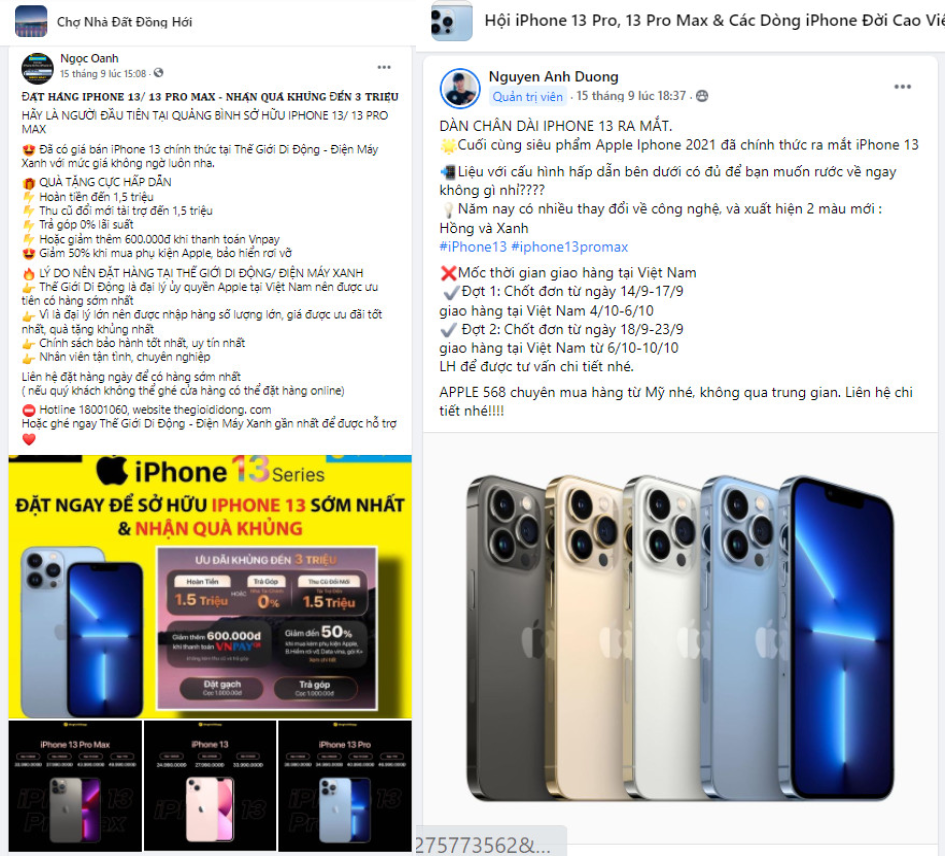
Đặt hàng iPhone 13 sớm, người tiêu dùng rất dễ mất cọc

Apple giảm giá và loại bỏ hàng loạt sản phẩm cũ sau khi bán iPhone 13
Các tin bài khác

VinMotion gây chấn động với humanoid robot 100% Make in Vietnam: Kỳ tích công nghệ chỉ sau 7 tháng

MB đón Thủ tướng tham quan không gian công nghệ tại Sự kiện Chuyển đổi số 2025

Tài xế taxi điện: Yên tâm vì thu nhập hấp dẫn, nhiều khách hàng trung thành

Trường Cao đẳng Nghề Cần Thơ đạt giải nhất Hội thi thiết bị đào tạo tự làm năm 2024
Đọc nhiều

Thắm tình hữu nghị Việt Nam - Bulgaria

Đường hoa nghệ thuật Cần Thơ năm 2026 có gì hấp dẫn?
![[VIDEO] Tổ chức Cứu trợ Trẻ em tiếp sức trẻ em Bắc Ninh sớm quay về nhịp sống sau thiên tai](https://thoidai.com.vn/stores/news_dataimages/2025/122025/06/13/croped/thumbnail/cu-u-tro-bn-2-cover20251206131142.jpg?251206015430)
[VIDEO] Tổ chức Cứu trợ Trẻ em tiếp sức trẻ em Bắc Ninh sớm quay về nhịp sống sau thiên tai

Cần Thơ tăng tốc hội nhập quốc tế trong giai đoạn mới
Bờ cõi biển đảo
Miền đất - Con người Cuộc sống vùng biên Nhịp sống biển đảo Lịch sử chủ quyền Giao lưu hữu nghị

Phát triển nông nghiệp bền vững – chìa khóa giảm nghèo ở xã Mường Chà

Tàu 015-Trần Hưng Đạo bắt đầu thăm, giao lưu với hải quân Trung Quốc

Ngư dân và biên phòng thực hiện đồng bộ các biện pháp chống khai thác IUU
Multimedia

[Infographic] Lịch sử hình thành và phát triển Liên hiệp các tổ chức hữu nghị Việt Nam

[Infographic] 10 tháng năm 2025: Hà Nội đón 28,22 triệu lượt khách du lịch

[Infographic] Quan hệ hữu nghị truyền thống và hợp tác nhiều mặt Việt Nam-Phần Lan
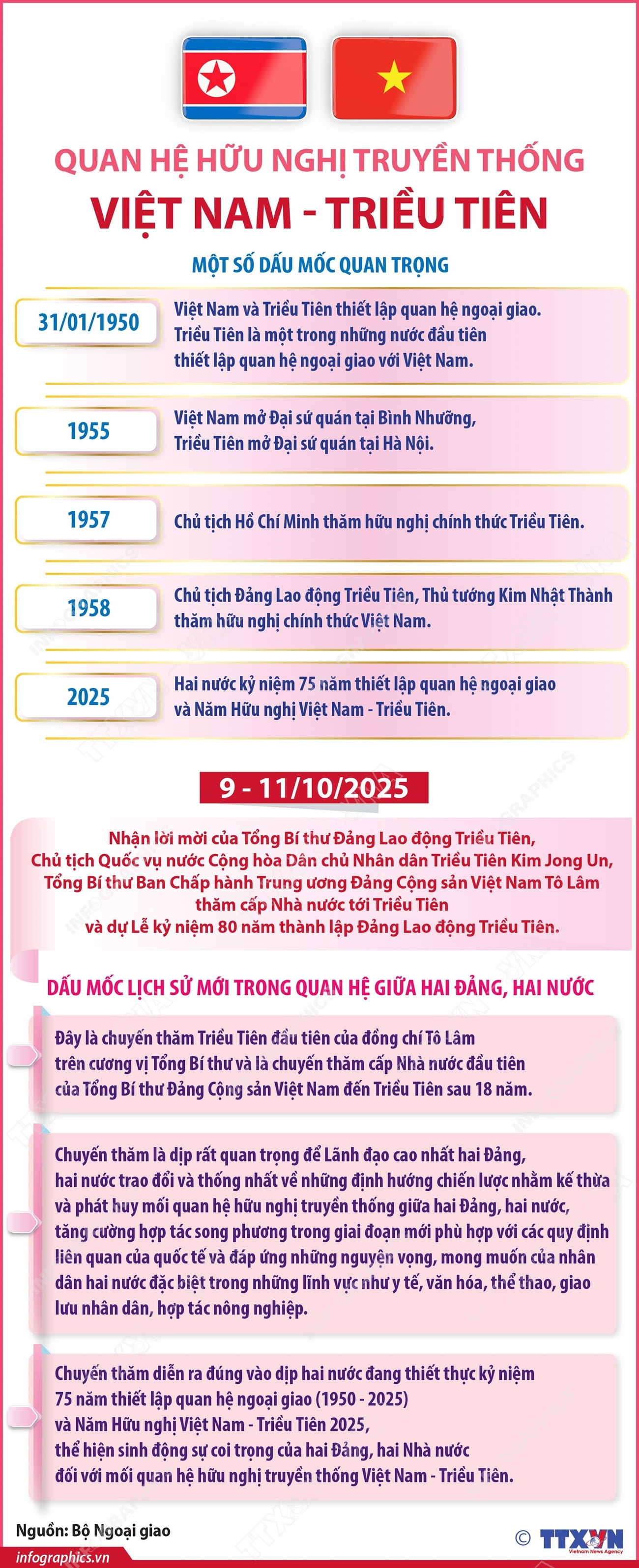
Quan hệ hữu nghị truyền thống Việt Nam-Triều Tiên

[Infographic] Khuyến cáo về chiêu trò giả danh công an để lừa đảo

[Infographic] Chiến dịch "Tự hào Việt Nam - Nhuộm đỏ không gian mạng" chào mừng Quốc khánh 2/9

[Infographic] 7 tháng năm 2025: Hà Nội đón 18,36 triệu lượt khách du lịch
![[VIDEO] Tổ chức Cứu trợ Trẻ em tiếp sức trẻ em Bắc Ninh sớm quay về nhịp sống sau thiên tai](https://thoidai.com.vn/stores/news_dataimages/2025/122025/06/13/croped/cu-u-tro-bn-2-cover20251206131142.jpg?251206015430)
[VIDEO] Tổ chức Cứu trợ Trẻ em tiếp sức trẻ em Bắc Ninh sớm quay về nhịp sống sau thiên tai
![[Video] World Vision hỗ trợ hơn 1.100 người dân Quảng Ngãi tiếp cận nước sạch bền vững](https://thoidai.com.vn/stores/news_dataimages/2025/112025/25/09/dong-tam-doc-suc-cuu-tro-dong-bao-vung-lu-20251125093203.jpg?rt=20251125093457?251125104340)
[Video] World Vision hỗ trợ hơn 1.100 người dân Quảng Ngãi tiếp cận nước sạch bền vững
![[Video] Đồng tâm, dốc sức cứu trợ đồng bào vùng lũ](https://thoidai.com.vn/stores/news_dataimages/2025/112025/25/09/dong-tam-doc-suc-cuu-tro-dong-bao-vung-lu-20251125093208.jpg?rt=20251125093211?251125103933)
[Video] Đồng tâm, dốc sức cứu trợ đồng bào vùng lũ
![[Video] Ấn Độ tặng Giải thưởng Hòa bình Romesh Chandra cho bà Nguyễn Thị Bình](https://thoidai.com.vn/stores/news_dataimages/2025/112025/18/18/croped/ba-bi-nh-cover20251118184907.jpg?251119023755)
[Video] Ấn Độ tặng Giải thưởng Hòa bình Romesh Chandra cho bà Nguyễn Thị Bình
![[Video] Lễ dâng y Kathina tại Đà Nẵng: Sợi dây gắn kết Phật giáo các nước châu Á](https://thoidai.com.vn/stores/news_dataimages/anhvm/102025/15/11/Kathina__1.jpg?251015023951)
[Video] Lễ dâng y Kathina tại Đà Nẵng: Sợi dây gắn kết Phật giáo các nước châu Á

Cả nước hướng về Thái Nguyên: Chung tay giúp người dân vượt qua mưa lũ

Trailer lễ hội Văn hóa Thế giới tại Hà Nội lần thứ nhất
![[Video] Không khí rộn ràng ngày khai giảng năm học mới trên cả nước](https://thoidai.com.vn/stores/news_dataimages/2025/092025/05/15/video-khong-khi-ron-rang-ngay-khai-giang-nam-hoc-moi-tren-ca-nuoc-20250905155537.jpg?rt=20250905155544?250905065119)
[Video] Không khí rộn ràng ngày khai giảng năm học mới trên cả nước
![[Video] Petr Tsvetov: Việt Nam ấm áp và thân thuộc](https://thoidai.com.vn/stores/news_dataimages/2025/092025/01/22/video-petr-tsvetov-viet-nam-am-ap-va-than-thuoc-20250901222230.jpg?rt=20250901222235?250902094525)
[Video] Petr Tsvetov: Việt Nam ấm áp và thân thuộc

Việt Nam - Cuba: 65 năm cùng chung nhịp đập
![[Video] Thiếu tướng Lào kể chuyện nhân dân Việt Nam che chở giữa mưa bom 1972](https://thoidai.com.vn/stores/news_dataimages/2025/092025/01/18/thie-u-tu-o-ng-la-o-ke-chuye-n-cover20250901181254.jpg?rt=20250901181300?250901073558)
[Video] Thiếu tướng Lào kể chuyện nhân dân Việt Nam che chở giữa mưa bom 1972
![[Video] Bạn bè quốc tế gửi lời chúc tới nhân dân Việt Nam](https://thoidai.com.vn/stores/news_dataimages/2025/092025/01/14/video-ban-be-quoc-te-ky-vong-mot-viet-nam-hung-cuong-hanh-phuc-20250901144320.jpg?rt=20250901144327?250901073437)
[Video] Bạn bè quốc tế gửi lời chúc tới nhân dân Việt Nam
![[Video] Nhiều hoạt động cứu trợ người dân Nghệ An bị lũ lụt](https://thoidai.com.vn/stores/news_dataimages/2025/072025/29/14/video-nhie-u-hoa-t-do-ng-cu-u-tro-ngu-o-i-da-n-nghe-an-bi-lu-lu-t-20250729140126.jpg?rt=20250729140131?250729023430)
[Video] Nhiều hoạt động cứu trợ người dân Nghệ An bị lũ lụt
![[Video] Người truyền cảm hứng về tình yêu nước](https://thoidai.com.vn/stores/news_dataimages/2025/042025/29/09/nguoi-truyen-cam-hung-ve-tinh-yeu-nuoc-20250429094951.jpg?rt=20250429094956?250429105554)
[Video] Người truyền cảm hứng về tình yêu nước